「資料」(Data)在資料視覺化中固然扮演著重要的角色,但這世界上絕大多數的資料都是「骯髒、凌亂不堪、未經整理過的」資料,因此在進行資料視覺化之前,運用程式語言處理資料是重要的事。許多人使用R語言進行資料視覺化,因其圖表繪製庫ggplot的功能十分強大,既可結合統計、又能建立圖層與呈現各式各樣的圖形。不過在這次的鐵人賽中,筆者選擇使用Python來處理資料和執行資料視覺化,主要是因Python作為當今強勢的程式語言,其處理資料能力不容小覷。再者,若我們之後需要使用爬蟲來爬取網路的資料和進行資料清洗時,Python是很好用的程式語言。
將Python納入首選後,緊接著便是安裝Python。首先,我們可以在Google搜尋Python。接著,點選Welcome to Python.org後,直接點擊網頁中的 “Downloads”,畫面將出現黃框 “Download Python 3.10.7”(見圖一)
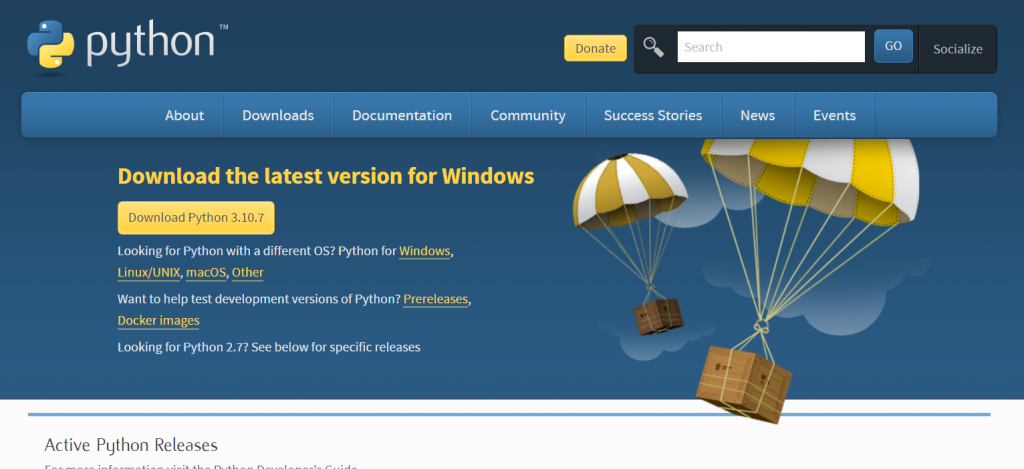
圖一: 下載Python網頁頁面(擷取自: https://www.python.org/downloads/)
接下來電腦會開始下載Python的exe檔案,下載完成後,便可進入安裝步驟:
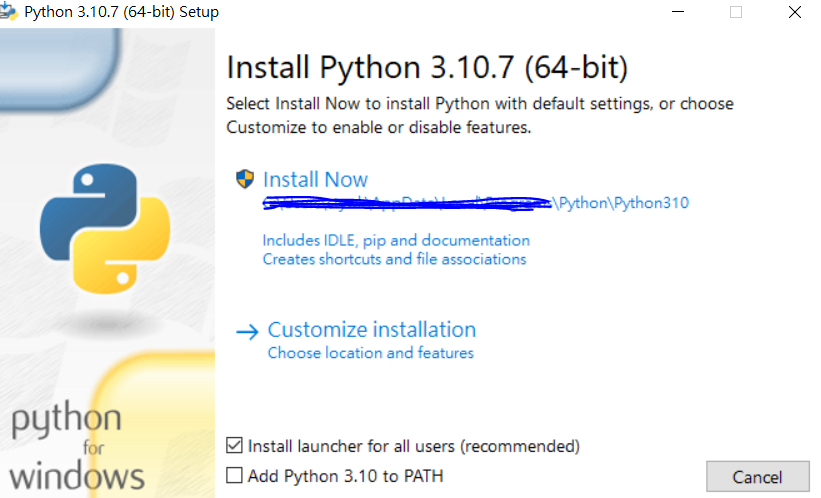
圖二: Python 3.10版的安裝畫面。(為了確保筆者電腦資料的隱私,筆者將存取路徑塗上顏色;讀者可依自己希望存取的路徑進行安裝。)
是不是很簡單呢?
但除了安裝Python外,我們仍需要一個可以編寫程式的編輯器。因此在下一次的內容中,我們將介紹兩個實用的編輯器: VS Code和Jupyter,讓我們之後寫程式之路越來越順利。
【備註】此篇學習筆記參考了以下兩本書籍,作為輔助:
